手机图片如何调整像素大小
日期: 来源:机蟹游戏
在手机应用中调整图片像素大小是一项常见的操作,它可以帮助我们在不同情况下更好地展示图片,在进行这一操作时,我们需要遵循一定的步骤来确保图片的清晰度和质量。通过调整像素大小,我们可以使图片更适合在社交媒体上分享,或者在打印时保持高清晰度。接下来我们将详细介绍如何在手机上改变图片的像素大小。
改变手机应用中图片像素大小的步骤
具体方法:
1.首先下载一款手机图片处理APP“照片编辑器”,安装到手机上。 在手机应用列表中找到“照片编辑器”,点击打开。
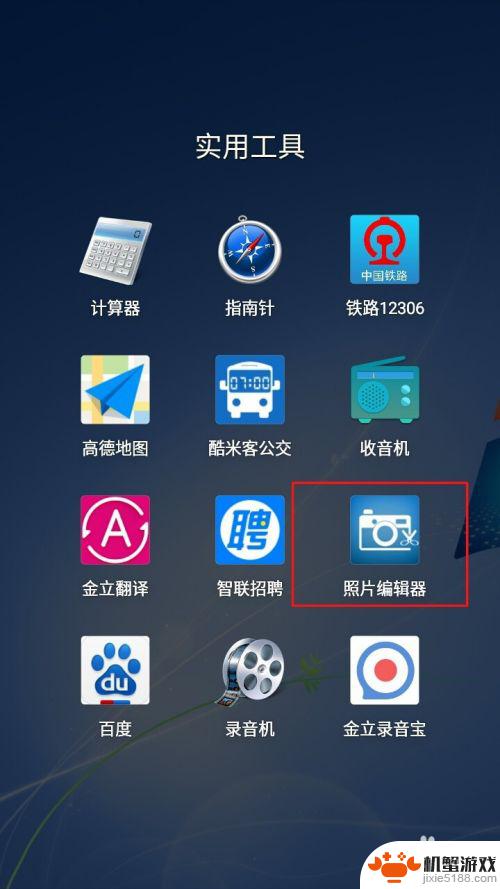
2.选择照片文件来源,这里照片来源为手机里的“图库”。
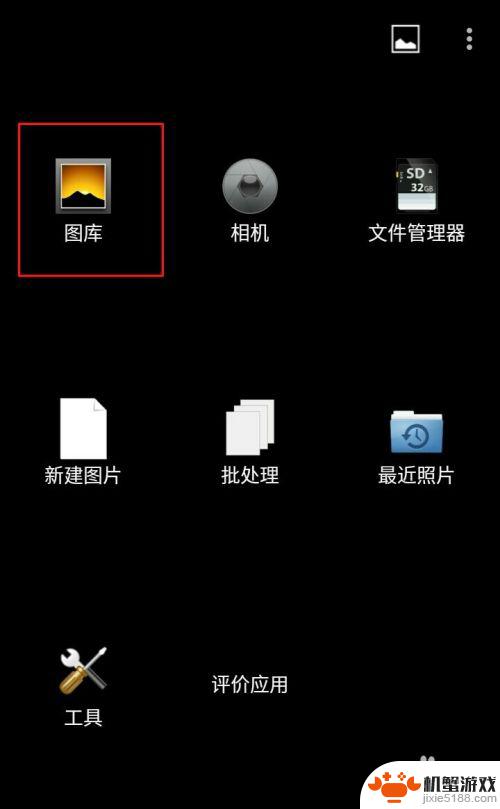
3.选择好需要调整像素大小的图片以后,点击右下角“调整大小”。
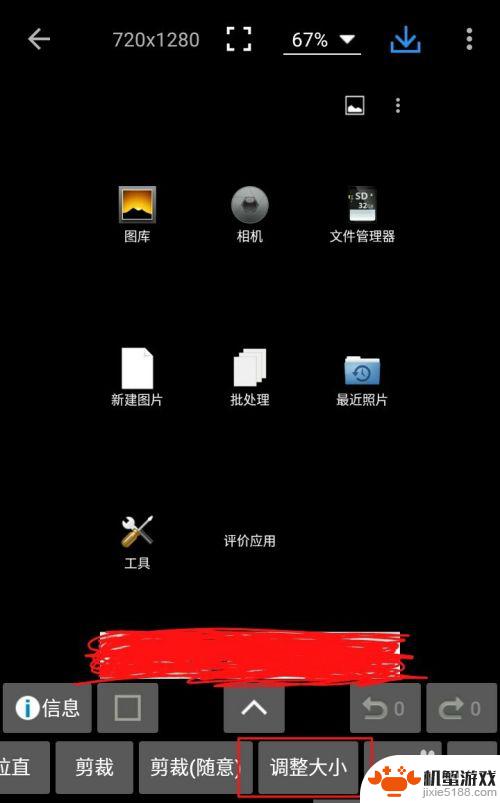
4.点击右下角的“手动编辑”图标按钮,如图所示:
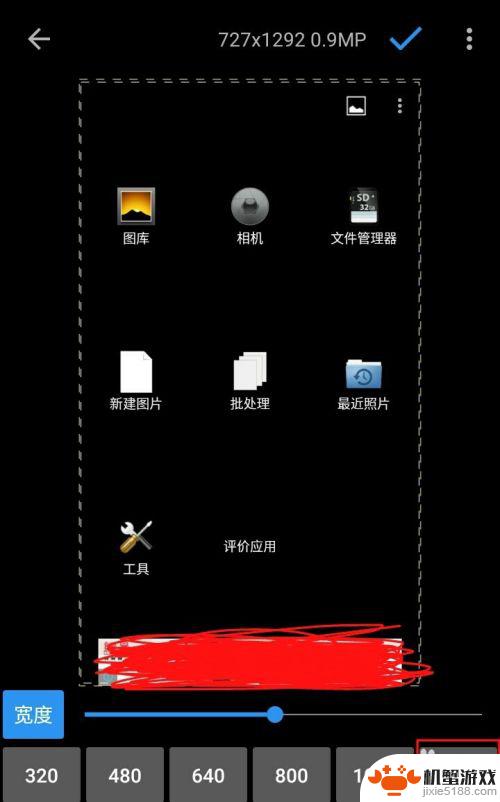
5.在打开的界面中分别填入你想要修改成的像素大小,如改为600*800像素。若宽高与原来图片的比例不同,则需要把“保持宽高比”前面的钩去掉。然后点击“确定”。
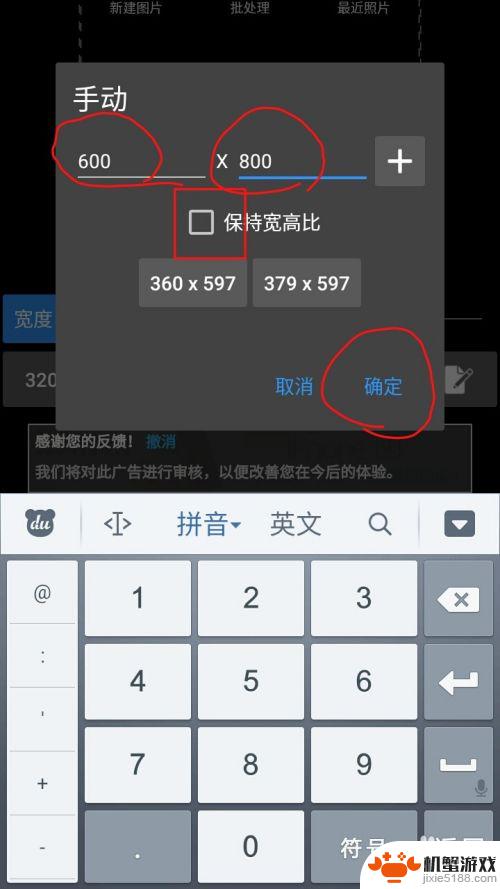
6.可以看到图片已改为600*800像素。点击右上角的“确认”(蓝色的钩)图标。
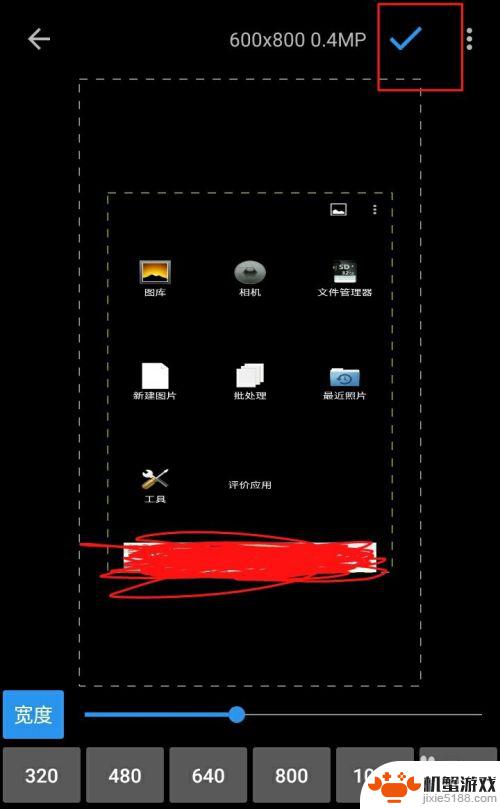
7.继续点击右上角的“照片品质”(向下的蓝色箭头)图标。
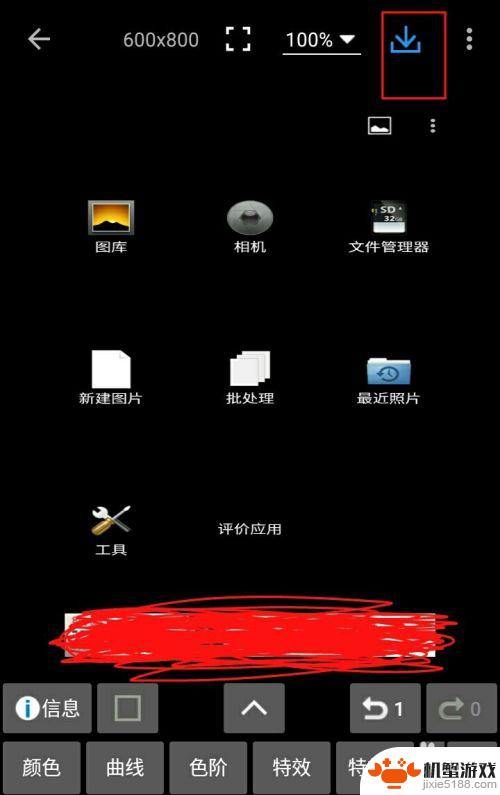
8.一般选择系统默认的品质即可,也可以拖动蓝色圆点直至符合你对图片品质的特殊要去。其他均为默认即可。点击“另存为”。
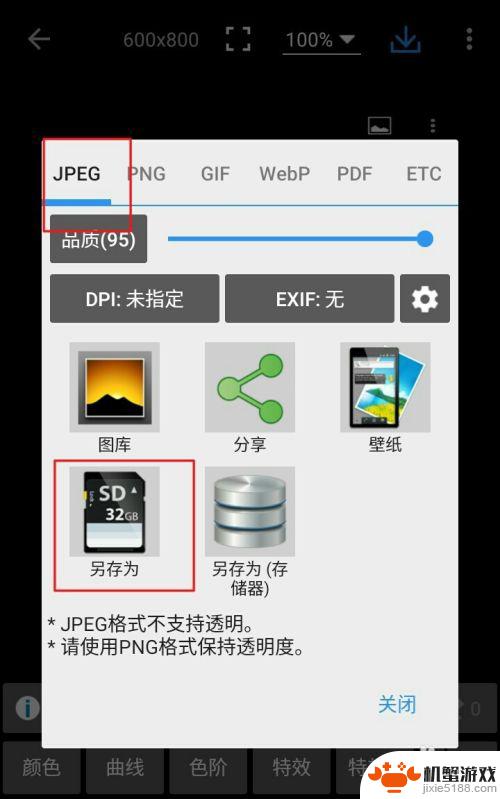
9.修改文件名,点击“确定”。
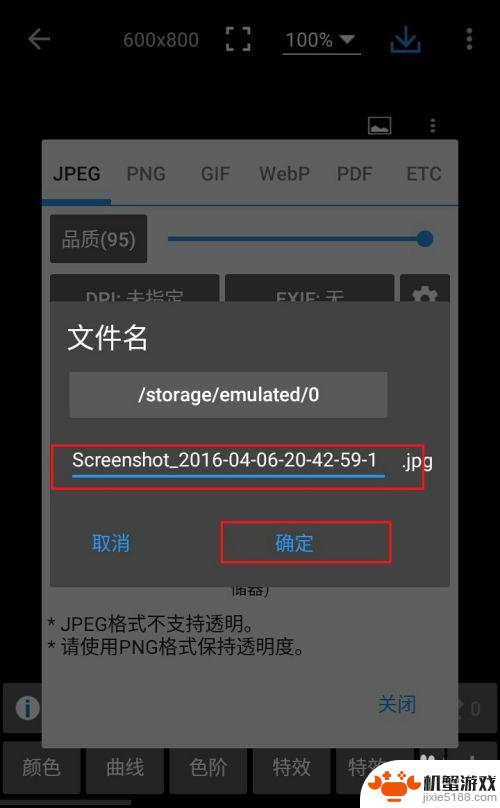
10.提示“图片保存成功”。至此图片像素大小编辑完毕。
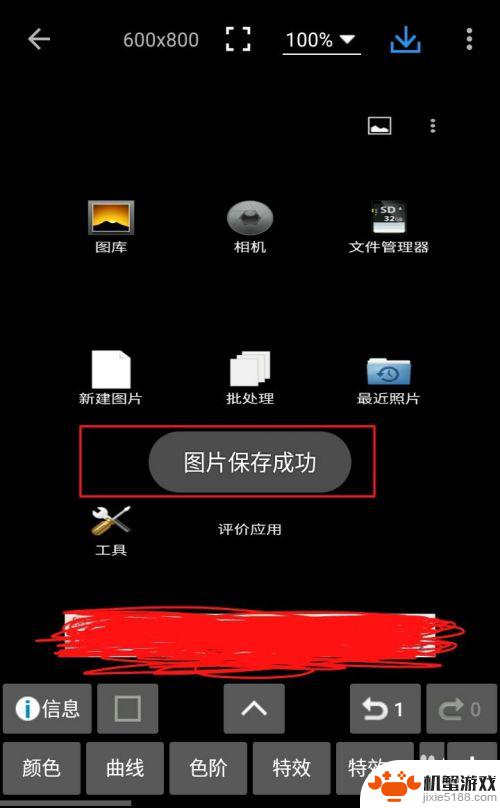
以上就是手机图片如何调整像素大小的全部内容,还有不清楚的用户可以参考以上步骤进行操作,希望能对大家有所帮助。












